Microsoft Visual C++ 2010 x86 (32-разрядный) является одним из наиболее широко используемых пакетов распространяемых библиотек для работы с C++ в операционных системах Windows. Однако иногда пользователи могут столкнуться с проблемами, связанными с отсутствием или повреждением установленных библиотек.
В таких случаях очень важно знать, как восстановить эти распространяемые части, чтобы исправить ошибки и гарантировать правильную работу программ, использующих Visual C++ 2010 x86. В этой статье мы рассмотрим процесс восстановления шаг за шагом.
Перед началом процесса восстановления рекомендуется создать точку восстановления системы или сделать резервную копию своих данных. Это поможет избежать потери информации, если что-то пойдет не так во время восстановления.
Восстановление распространяемых частей Microsoft Visual C++ 2010 x86: шаг за шагом
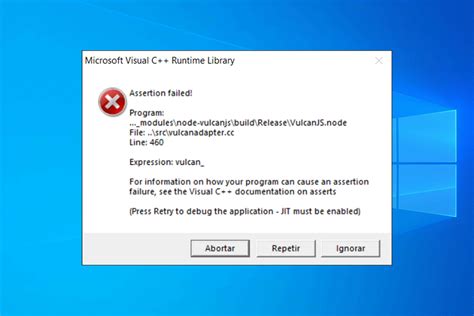
Для того чтобы восстановить распространяемые части Microsoft Visual C++ 2010 x86, выполните следующие шаги:
- Перейдите на официальный сайт Microsoft и загрузите пакет разработки Visual C++ 2010 x86.
- Запустите загруженный файл и следуйте инструкциям мастера установки.
- Выберите опцию "Восстановить" или "Repair" в окне мастера установки.
- Дождитесь завершения процесса восстановления распространяемых частей.
- Перезагрузите компьютер, чтобы изменения вступили в силу.
После выполнения этих шагов распространяемые части Microsoft Visual C++ 2010 x86 будут успешно восстановлены. Ваши программы, требующие этот компонент, должны работать без ошибок.
Если проблемы с запуском программ не исчезают, рекомендуется обратиться за дополнительной поддержкой на официальный сайт Microsoft или к разработчикам программ, с которыми возникают проблемы.
Восстановление распространяемых частей Microsoft Visual C++ 2010 x86 необходимо при возникновении ошибок, связанных с отсутствием или повреждением этого компонента. Следуя шагам, описанным выше, вы сможете успешно восстановить его и вернуть работоспособность своим программам.
Почему необходимо восстановить распространяемые части
При установке программного обеспечения, требующего Microsoft Visual C++ 2010 x86, может возникнуть ситуация, когда некоторые распространяемые компоненты отсутствуют или повреждены. Это может привести к некорректной работе программы или даже к невозможности ее запуска.
Восстановление распространяемых частей Microsoft Visual C++ 2010 x86 является важным шагом для обеспечения правильной и стабильной работы программного обеспечения, использующего эту библиотеку. После установки распространяемых компонентов устраняются возможные ошибки, связанные с отсутствующими или поврежденными файлами.
Восстановление распространяемых частей может особенно быть необходимо после обновления операционной системы, переустановки программного обеспечения или удаления предыдущих версий Visual C++.
Установка или восстановление распространяемых частей Microsoft Visual C++ 2010 x86 может быть произведена путем загрузки и запуска пакета установщика с официального сайта Microsoft. Это позволяет быстро и надежно получить требуемые компоненты, а также устранить возможные проблемы, связанные с их отсутствием или повреждением.
Обратите внимание, что для корректной работы программного обеспечения, требующего Microsoft Visual C++ 2010 x86, может потребоваться установить несколько версий распространяемых частей, соответствующих конкретным библиотекам или пакетам программного обеспечения. Поэтому рекомендуется провести комплексное восстановление и актуализацию всех требуемых компонентов перед запуском программы.
Шаг 1: Проверка наличия распространяемых частей

Перед началом процесса восстановления распространяемых частей Microsoft Visual C++ 2010 x86 необходимо убедиться, что данные части отсутствуют на компьютере. Для этого выполните следующие действия:
- Откройте меню "Пуск" и выберите "Панель управления".
- В окне "Панель управления" найдите и выберите пункт "Программы".
- В меню "Программы" выберите пункт "Удаление программ".
- Откроется список установленных программ на компьютере. Пролистайте список и найдите распространяемые части Microsoft Visual C++ 2010 x86.
- Если в списке обнаружены части Microsoft Visual C++ 2010 x86, значит они уже установлены на компьютере. Если части не найдены, переходите к следующему шагу.
Теперь вы знаете, нужно ли восстанавливать распространяемые части Microsoft Visual C++ 2010 x86 на своем компьютере. Если части уже установлены, вам не потребуется проводить дополнительные действия. Если части отсутствуют, переходите ко второму шагу.
Шаг 2: Загрузка пакета распространяемых частей
Чтобы восстановить распространяемые части Microsoft Visual C++ 2010 x86, вам нужно сначала загрузить пакет распространяемых частей.
1. Перейдите на официальный сайт Microsoft и найдите страницу загрузки пакета Visual C++ 2010 x86.
2. На странице загрузки выберите правильную версию пакета, соответствующую операционной системе и архитектуре вашего компьютера.
3. Нажмите на ссылку для загрузки пакета и сохраните его на вашем компьютере.
4. После завершения загрузки откройте папку, в которой сохранен пакет распространяемых частей.
5. Найдите скачанный файл пакета и запустите его, следуя инструкциям установщика.
6. Дождитесь окончания процесса установки.
Теперь у вас должны быть восстановлены распространяемые части Microsoft Visual C++ 2010 x86, и вы можете продолжить использование необходимого вам программного обеспечения.
Шаг 3: Запуск установщика

После того, как вы скачали установочные файлы для Microsoft Visual C++ 2010 x86, вам необходимо запустить установщик, чтобы начать процесс восстановления распространяемых частей.
Чтобы запустить установщик, выполните следующие действия:
- Найдите скачанные установочные файлы на вашем компьютере. Обычно они сохраняются в папке "Загрузки".
- Дважды щелкните на файле установщика с расширением .exe, чтобы запустить его.
После запуска установщика откроется окно, в котором будет отображаться прогресс восстановления распространяемых частей Microsoft Visual C++ 2010 x86. Дождитесь завершения процесса.
После успешного завершения установки вы сможете использовать программы, требующие данных распространяемых частей, без ошибок и проблем.
Шаг 4: Подтверждение лицензионного соглашения
После того, как вы прочитали условия лицензионного соглашения, необходимо согласиться с ним, чтобы продолжить установку распространяемых частей Microsoft Visual C++ 2010 x86.
- Ознакомьтесь с условиями лицензионного соглашения, пролистав весь текст документа. Убедитесь, что вы понимаете все положения и обязательства, указанные в соглашении.
- Если вы согласны с условиями лицензионного соглашения, отметьте соответствующую опцию или кнопку, подтверждающую ваше согласие.
- Если установщик предлагает сохранить копию лицензионного соглашения на вашем компьютере, рекомендуется выбрать эту опцию для будущей ссылки на условия соглашения.
- Щелкните на кнопке "Далее" или аналогичной опции для перехода к следующему шагу установки.
После подтверждения лицензионного соглашения вы будете готовы к продолжению установки распространяемых частей Microsoft Visual C++ 2010 x86.
Шаг 5: Выбор места установки
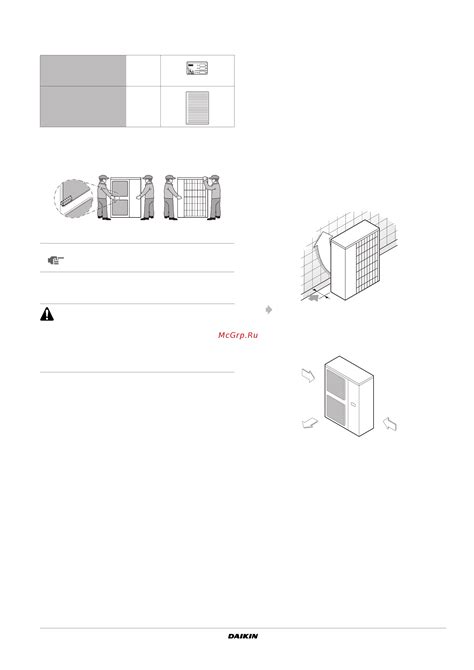
Выберите папку, в которую хотите установить распространяемые части Microsoft Visual C++ 2010 x86. Мы рекомендуем использовать папку по умолчанию, но вы также можете выбрать другое место, если это необходимо.
Чтобы выбрать папку, нажмите на кнопку "Обзор" рядом с полем "Путь установки". Затем укажите папку, где вы хотите установить файлы.
Если вы не хотите изменять настройки установки, просто нажмите кнопку "Далее" и продолжайте установку с настройками по умолчанию.
| Поле | Описание |
|---|---|
| Путь установки | Укажите папку, в которую вы хотите установить файлы. Можно выбрать папку, нажав на кнопку "Обзор". |
Шаг 6: Установка распространяемых частей
После того, как вы завершили загрузку установочного файла распространяемых частей Microsoft Visual C++ 2010 x86, вам необходимо запустить этот файл для установки компонентов на вашем компьютере. Вот пошаговая инструкция:
- Найдите загруженный файл на вашем компьютере. Обычно он сохраняется в папке "Загрузки".
- Дважды щелкните на файле, чтобы запустить установку. Если попросит разрешение на выполнение, нажмите "Да".
- Откроется окно установки. Щелкните "Далее", чтобы продолжить.
- Прочитайте и принимайте лицензионное соглашение. Щелкните "Я принимаю условия лицензионного соглашения" и нажмите "Далее".
- Выберите папку, куда вы хотите установить распространяемые части. Рекомендуется выбрать папку по умолчанию. Щелкните "Далее".
- Выберите дополнительные компоненты, которые вы хотите установить. Если вы не уверены, оставьте все по умолчанию. Щелкните "Далее".
- Подтвердите установку, нажав "Установить".
- Дождитесь завершения установки. Это может занять несколько минут.
- После завершения установки, щелкните "Готово", чтобы закрыть установщик.
Теперь у вас установлены распространяемые части Microsoft Visual C++ 2010 x86 на вашем компьютере. Вы можете продолжить работу с программами, требующими этих компонентов, без каких-либо ошибок.
Шаг 7: Завершение установки
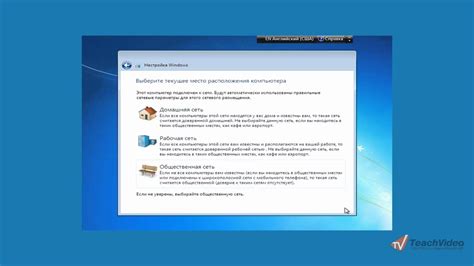
После завершения установки всех распространяемых частей Microsoft Visual C++ 2010 x86 на ваш компьютер, вам будет предложено выполнить ряд завершающих действий.
Следует прочитать инструкции на экране и следовать данным указаниям для завершения установки. Убедитесь, что все нужные файлы были успешно установлены, иначе может возникнуть нежелательное поведение и проблемы при запуске приложений, использующих Microsoft Visual C++ 2010 x86.
Если все прошло успешно, то вам будет предложено перезагрузить компьютер для того, чтобы изменения вступили в силу. Рекомендуется выполнить перезагрузку, чтобы быть уверенным, что все установленные компоненты работают корректно.
После перезагрузки компьютера установка Microsoft Visual C++ 2010 x86 будет полностью завершена. Вы можете использовать данную библиотеку и ее компоненты для разработки и запуска приложений на вашем компьютере с распространяемыми частями Microsoft Visual C++ 2010 x86.
Установка Microsoft Visual C++ 2010 x86 является важным шагом для множества программ и приложений. Без нее некоторые программы могут не работать или работать некорректно. Поэтому рекомендуется следовать данной инструкции для обеспечения правильной работы вашего компьютера.








